Vous recherchez une application pouvant vous aidermigrer facilement votre base de données MS Access vers MySQL sans avoir à suivre une procédure fastidieuse? Le transfert de bases de données d'un système à un autre est toujours un casse-tête, quelle que soit la taille de la base de données. Par conséquent, les gestionnaires de base de données et les administrateurs recherchent un outil simple capable d'effectuer des opérations d'exportation et d'importation avec toutes les variantes impliquées. Si vous envisagez de migrer des données d’Access vers MySQL, vous aurez probablement beaucoup de méthodes en tête pour le portage de bases de données. Avant de mettre en œuvre l'un d'entre eux, essayez MS Access à MySQL. C'est un utilitaire ingénieux pour Windowsconçu pour porter rapidement la base de données Access à la base de données MySql définie par l'utilisateur. Il prend en charge une large gamme de formats de base de données, notamment MDB, MDE, ACCDB et ACCDE, et vous indique également la hiérarchie de la base de données MySql permettant de choisir le chemin de la base de données de destination. De plus, les bases de données protégées par un mot de passe (chiffrées) peuvent également être exportées à la volée sans avoir à les déchiffrer.
L'application prend en charge deux modes de transfert -Transfert direct et création de fichiers de vidage. En mode de transfert direct, vous devez entrer l'adresse de l'hôte, le port, le nom d'utilisateur et le mot de passe de la base de données, ainsi que le nom de la base de données sur laquelle les données doivent être directement portées. La méthode de création de fichier de vidage vous permet de choisir un emplacement local pour créer le fichier de vidage SQL. l'important plus tard.
Il a un assistant simple avec 3-4 étapes pourtransfert de données. Dans la première étape, spécifiez la base de données source, la deuxième étape consiste à choisir le type de transfert. Selon le type, il vous sera demandé de choisir des options lors d’étapes ultérieures. En mode de transfert direct, entrez les informations requises pour établir la connexion, spécifiez le nom de la base de données et sélectionnez le moteur de stockage.
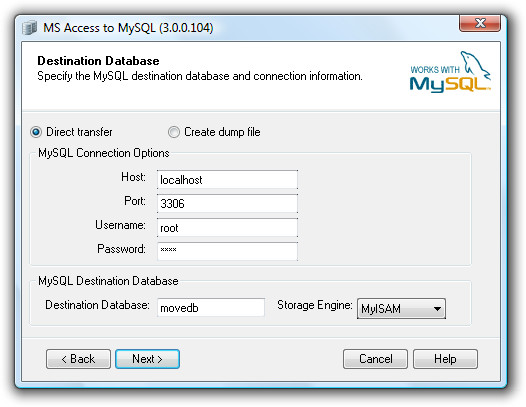
Dans la dernière étape du transfert direct, il vous sera demandévous devez choisir certaines options liées au transfert de la base de données, telles que inclure les index et les enregistrements de transfert, inclure la liste des colonnes dans l'INSERTION, créer des tables, activer Unicode (utf-8), créer des tables et transférer des enregistrements. Selon les besoins, sélectionnez les options appropriées et cliquez sur Exécuter maintenant pour lancer le processus.
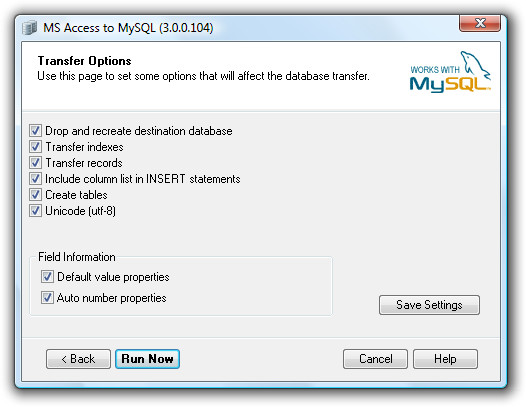
La création de fichiers en mode SQL Dump ne nécessite rien saufen spécifiant l'emplacement cible où vous souhaitez enregistrer le fichier SQL. Une fois le transfert terminé, il est recommandé de vérifier minutieusement la migration de la base de données, y compris toutes les tables incluses avec des index, afin d'éviter tout conflit à l'avenir. Cela fonctionne sur Windows XP, Windows Vista et Windows 7.
Télécharger MS Access à MySQL




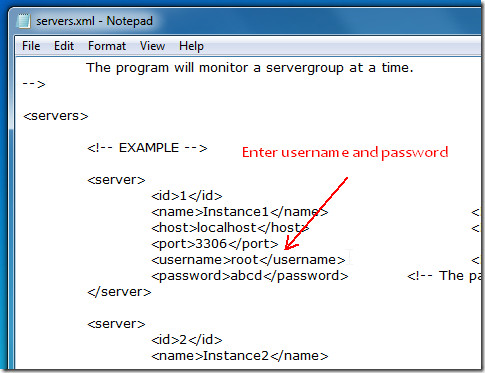



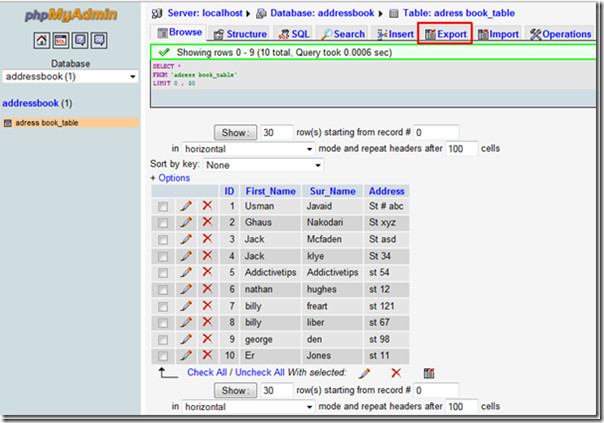




commentaires